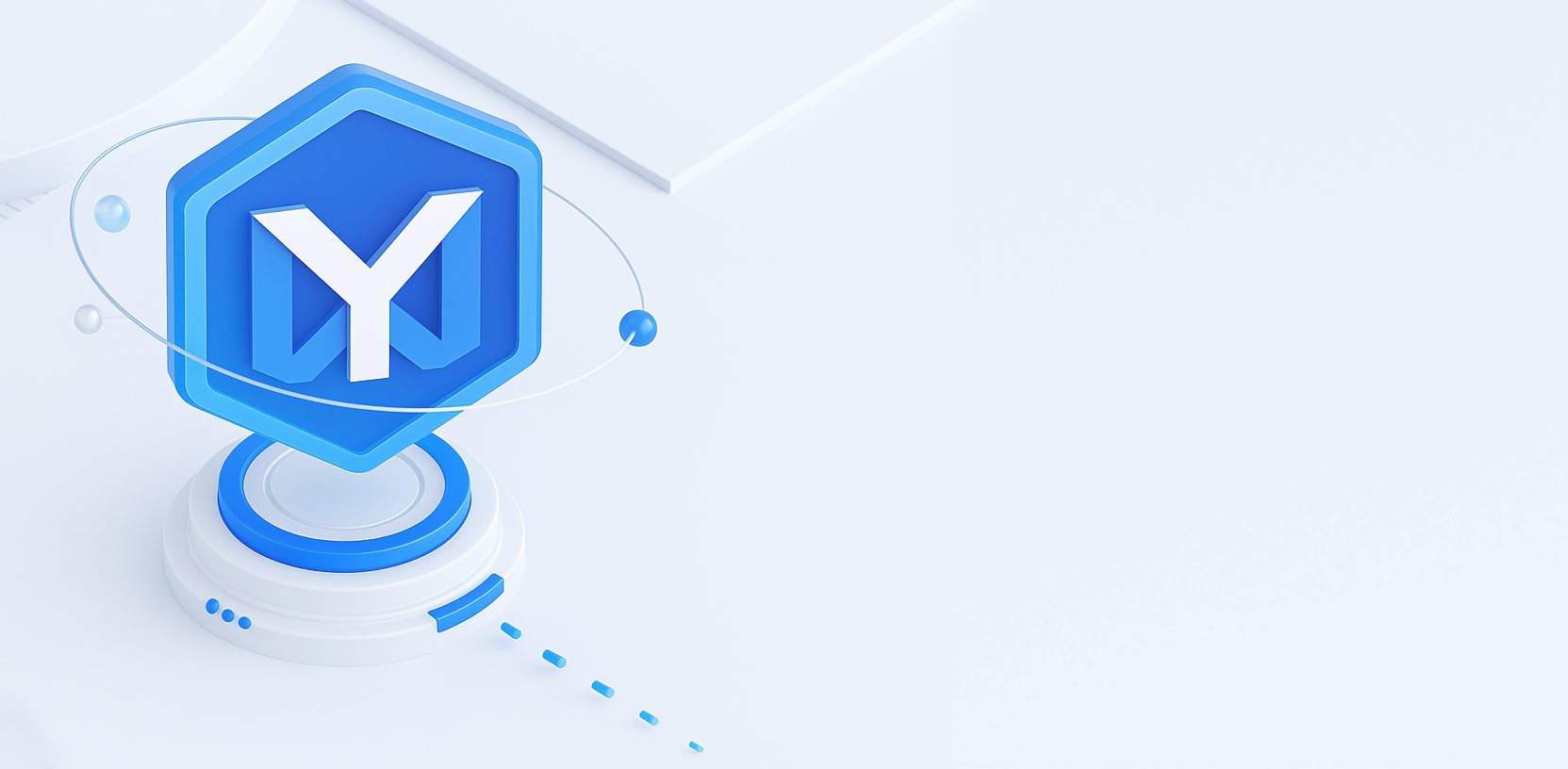在日常使用易歪歪进行语音或视频通话时,麦克风和摄像头是最核心的设备。然而很多用户在使用中常遇到声音无法输出、画面无法显示或者延迟严重等问题。本文将系统分析常见问题及其解决方法。
一、麦克风无法使用的常见原因
- 设备未连接或识别失败
- 确认麦克风是否正确连接电脑或手机。
- 在系统设置中查看麦克风是否被识别,若未识别需更新驱动或更换接口。
- 权限未开启
- Windows 用户:在“隐私设置”中开启麦克风访问权限。
- macOS 用户:在“系统偏好设置”中允许易歪歪访问麦克风。
- 移动端用户:在应用权限中开启麦克风权限。
- 驱动或软件冲突
- 更新声卡驱动或系统补丁。
- 关闭可能占用麦克风的其他应用。
二、摄像头无法使用的常见原因
- 硬件故障或未启用
- 确认摄像头已正确连接或内置摄像头未被禁用。
- Windows 用户可在设备管理器中检查摄像头状态。
- 权限问题
- 同麦克风权限,需允许易歪歪访问摄像头。
- 视频驱动问题
- 更新显卡驱动或系统补丁。
- 测试摄像头是否在其他应用正常工作。
三、画面和声音质量问题
- 网络延迟
- 调整网络环境,如切换至有线网络或提高 Wi-Fi 信号稳定性。
- 避免下载或上传大文件同时使用易歪歪。
- 设备性能不足
- 升级硬件或关闭占用资源的其他程序。
- 降低视频分辨率,提高稳定性。
四、调试方法与实用技巧
- 测试功能
- 在设置中进行麦克风和摄像头测试。
- 发送测试语音或视频给自己,确认设备是否正常工作。
- 应用内设置优化
- 调整麦克风灵敏度,避免环境噪音影响。
- 在视频设置中调整分辨率和帧率,提高流畅性。
- 常见误区
- 以为麦克风静音就是关闭应用,实际上需检查应用内静音按钮。
- 摄像头被其他应用占用,导致易歪歪无法使用。
五、总结
麦克风和摄像头问题是易歪歪使用中最常见的障碍。通过正确连接设备、开启权限、更新驱动以及优化设置,大部分问题都能迎刃而解,保证语音视频通话顺畅。